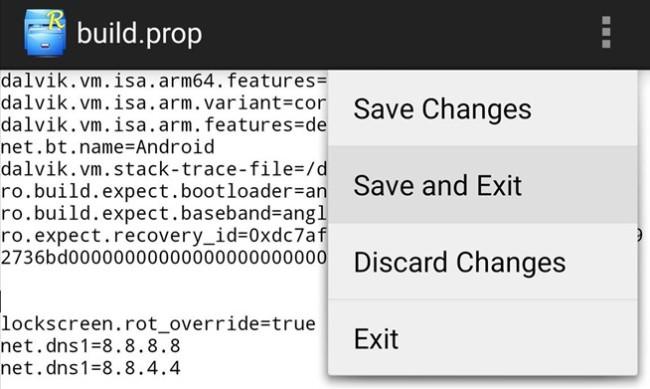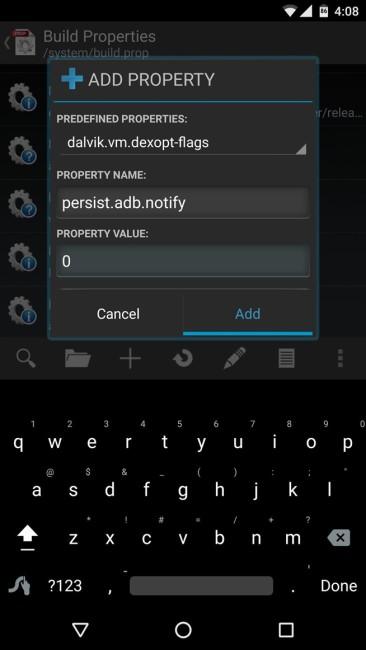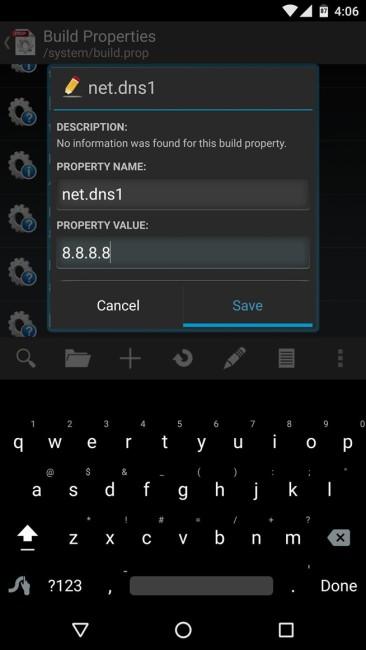Mejora el rendimiento, la autonomía y la personalizacion modificando el arhivo build.prop en Android

La edición de un simple archivo en nuestro teléfono puede proporcionarnos sorprendentes mejoras en el terminal. El mejor ejemplo de ello es el archivo build.prop, al que añadiendo determinadas líneas podemos activar todo tipo de mejoras tanto en la autonomía como en la personalización del teléfono. A continuación os contamos la mejor forma de editar este archivo con toda seguridad, y algunos de los comandos más útiles para sacarle aún más partido a nuestro teléfono Android, y beneficiarnos de una de sus principales ventajas, la personalización.
Lo primero que hay que aclarar es que para editar este archivo necesitamos que nuestro teléfono esté rooteado.
Descargamos un buen editor de archivos
Una vez que somos conocedores de ello y contamos con nuestro teléfono rooteado, lo principal es encontrar un editor para este importante archivo. La mejor forma de editar este contenido es a través de un editor de archivos, uno de los más populares es Bluid Prop Editor, que podéis descargar a continuación.
Una vez instalado, sólo tenemos que dirigirnos al directorio /system de nuestro teléfono y buscar el archivo build.prop, una vez encontrado dejamos pulsado prolongadamente nuestro dedo sobre él y seleccionamos «abrir con editor de texto». Una vez abierto el archivo veremos todas sus líneas de código. Para cambiar parámetros, sólo hay que editar estos datos o bien añadir algunas líneas al final del contenido, para después guardar el archivo. Os recomendamos que antes de editar nada, hagamos una copia de seguridad de este archivo tan importante de nuestro teléfono.
Los comandos más útiles para añadir al archivo build.prop
Uno de ellos consiste en que el tono de llamada que hayamos seleccionado comience a escucharse de forma inmediata en el momento exacto en el que recibimos la llamada, sin ningún tipo de retraso, para ello sólo debemos añadir al final del archivo estas dos líneas
- ro.telephony.call_ring.delay=0
- ring.delay=0
Estas siguientes líneas nos permiten activar la rotación de la pantalla incluso desde la pantalla de bloqueo
- lockscreen.rot_override=true
También podemos activar la rotación de la pantalla en el escritorio del teléfono con estas líneas
- log.tag.launcher_force_rotate=VERBOSE
Cambiar DPI para mostrar más iconos en pantalla y menús más pequeños. Esto básicamente aumenta la densidad de la pantalla, permitiendo introducir muchos más iconos y mostrar más información de menús en el mismo espacio. En las X debemos poner valores numéricos, lo mejor es comenzar por el 10% para luego ir aumentando esta densidad.
- ro.sf.lcd_density=XXX
Usar servidores DNS de Google, estos en teoría tienen toda la capacidad y ancho de banda imaginables, con estas líneas nos conectaremos directamente a sus DNS.
- net.dns1=8.8.8.8
- net.dns2=8.8.4.4
Activar la compresión JPEG a su máxima calidad es algo que también podemos conseguir editando este archivo, con el forzaremos al teléfono a hacerlo de esta manera, aunque podría afectar al rendimiento.
- ro.media.enc.jpeg.quality=100
Para activar los botones de navegación en pantalla de forma constante, podemos añadir esta línea.
- w.mainkeys=1
De lo contrario, si nuestro teléfono ya dispone de botones físicos o capacitivos para este uso, podemos desactivarlos con esta línea.
- qemu.hw.mainkeys=0
Si queremos activar una rotación de pantalla distinta de los 180 grados, podemos hacerlo, por ejemplo a 270 grados, añadiendo esta línea.
- windowsmgr.support_rotation_270=true
Una forma interesante de gastar menos batería es aumentando el espacio de tiempo entre la búsqueda de las distintas redes Wifi existentes a nuestro alrededor. Cuanto más largo sea este tiempo, más batería ahorraremos. La siguiente línea aumenta el tiempo entre escaneos de red WIfi en cinco minutos, como veis, son 300 segundos. Podéis cambiar este parámetro con todos los minutos que queráis.
- wifi.supplicant_scan_interval=300